Kontakti edastamine Windows Phone'ist teistesse seadmetesse

- 958
- 121
- Tyrone Beer Jr.
Tänapäeval on kasutajal tohutu valik igasuguseid kaubamärke, millest igaühel on mõned plussid ja puudused. See on tavaline asi, kui kasutaja soovib nutitelefoni muuta teiseks, teiseks brändiks ja teise opsüsteemi kontrolli all. Kõik, kes sellest möödunud on, on tuttavad kontaktide uude seadme ülekandmise probleemiga. Õnneks on tänapäevastes telefonides selle jaoks eriline funktsioon ja Windowsi telefoni nutitelefonid pole erand. Selles artiklis kaalume üksikasjalikult, kuidas kontakte Windows Phone'ist üle kanda. Arvame selle välja. Käik!

Siin olete uue telefoni või iOS -i töötava telefoni omanik. Kuidas oma kontakte talle üle kanda? Selleks on mitu võimalust.
Esiteks - kasutage pilveteenuseid. Töö pilveteenuste ja salvestusruumiga - meie ajal tavaline asi. Windowsi telefoni täielikuks kasutamiseks peate arvestama Microsoftiga ja kui teil see on, sünkroniseeritakse sellega automaatselt kõik kontaktid. Windows-Smartphonide jaoks on spetsiaalne Outlooki rakendus, mis on loodud posti ja kontaktidega töötamiseks. Kõik, mida peate tegema. Kahjuks ei saa Microsoft Outlooki SMS -sõnumitele saata, seega ei sobi see meetod kõigile.
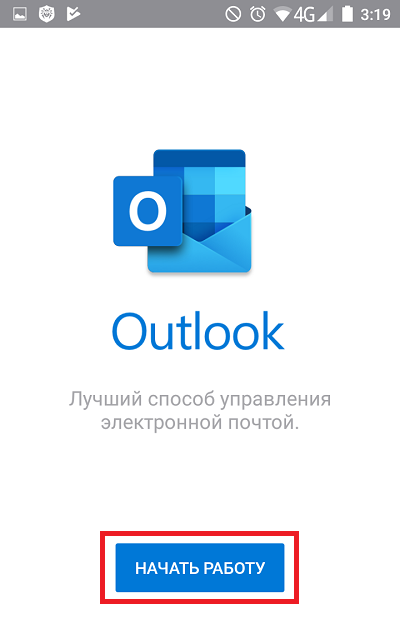
Teine võimalus on Gmail. Esimene asi, mida teha. Minge Windowsi nutitelefoni seadetesse ja valige "Post+kontod". Seejärel libistage üksuse "Lisa teenus". Valige "Google".
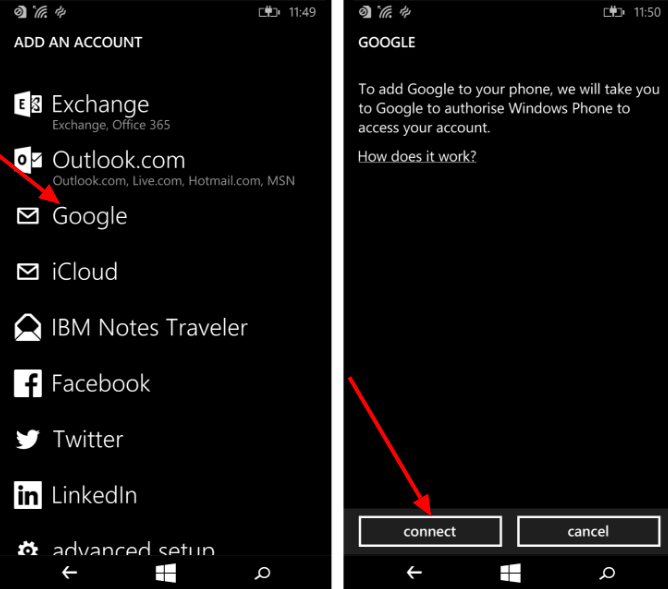
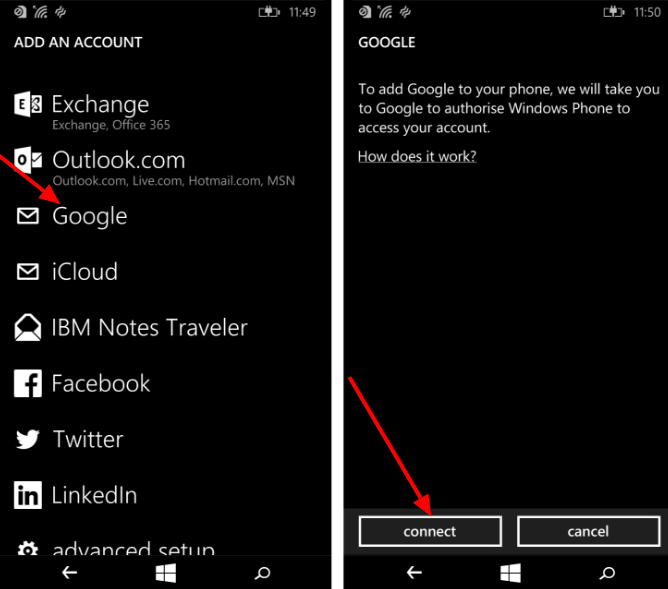
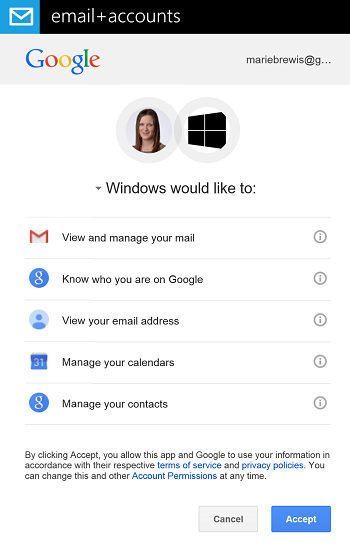
Pärast seda klõpsake nuppu "Ühenda". Järgmisena peate sisestama Google'i konto autoriseerimisandmed. See on okei, kui teil pole veel kontot, sest seda saab luua otse seal. Seejärel klõpsake sünkroonimisprotsessi alustamiseks "aktsepteeri". Veenduge kindlasti, et üksus "Kontaktid" oleks profiilis märgitud. Võtke nüüd Androidi nutitelefon ja sisestage oma Google'i konto. Telefoniraamat ja muud vajalikud andmed laaditakse automaatselt.
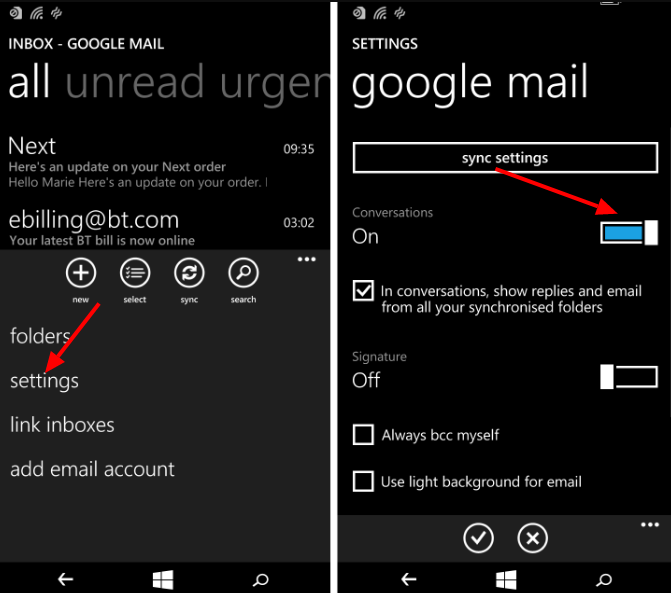
Teine võimalus on telefoniraamatu kohalik ülekandmine. Selleks vajate mälu SD -kaarti ja laadige Windows Phone'is alla kontaktide varukoopia. Pärast rakenduse installimist minge sinna ja tehke telefoniraamatu varukoopia. Pärast seda valige vastav IP -aadress, millelt arhiivite arvutis failidega alla laadida. Järgmisena peate arhiivi lahti pakkima. Liigutage faili laiendiga ".VCF "MicroSD -kaardil ja sisestage see uude telefoni.
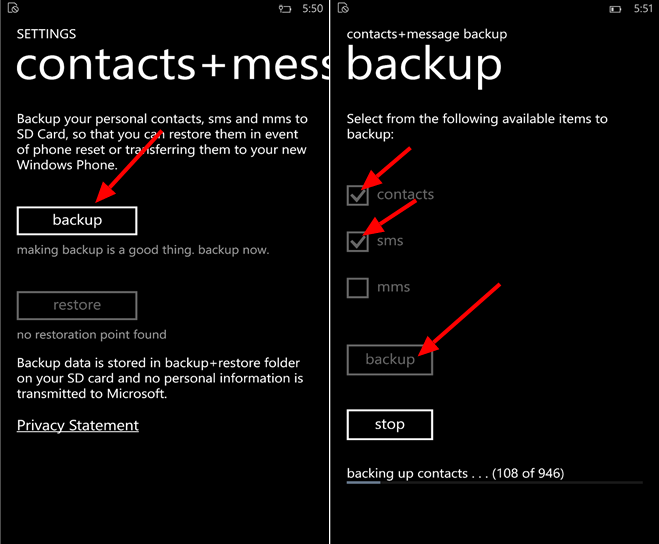
Kui peate kontaktid Windows Phone'i iOS -i üle kandma, kasutage ülaltoodud outlooki teenust ja seejärel kasutage spetsiaalset rakendust, mis sarnaneb kontaktide varundamisega. Milleks? Edasi lugema.
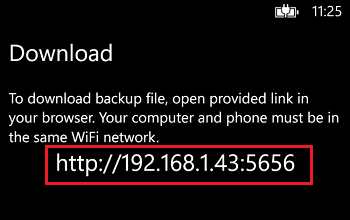
AppStore'is saate alla laadida suurepärase lihtsama programmi. Pärast rakenduse käivitamist tehke varukoopia, vajutades vastavat nuppu. Samuti on võimalik neid andmeid kohe pilve laadida. Pärast seda, et vältida mõne kontakti kordamist, eemaldage iPhone'ist Microsoft Outlooki konto. Seda tehakse järgmiselt. Minge jaotisse Seaded "Postitus, aadressid, kalendrid" ja kustutage vastloodud konto Outlookist. Samal ajal puhastatakse iPhone'i telefoniraamat, kuid ärge muretsege. Nüüd peate minema lihtsama rakenduse juurde, minema varukoopiate juurde ja taastama neist viimased. Valmis. Kõik teie kontaktid on kohapeal.
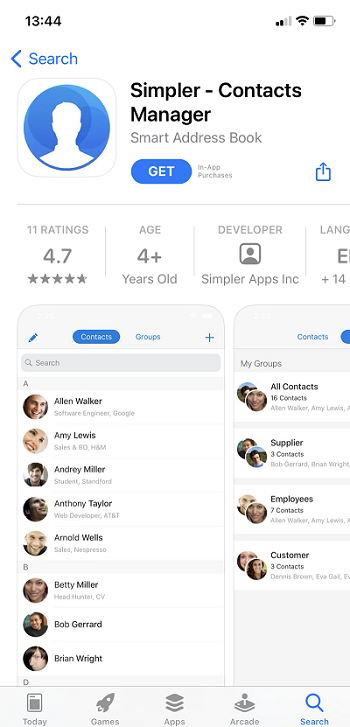
Nüüd teate, kuidas telefoniraamatut Windows Phone'i teistele seadmetele üle kanda. Nagu näete, on see palju lihtsam, kui see võib tunduda. Kirjutage kommentaaridesse, kas see artikkel aitas teil sellest probleemist aru saada ja teistele kasutajatele oma kogemusest telefoniraamatu ühest seadmest teisele ülekandmisel, sest see teave võib olla kasulik.

